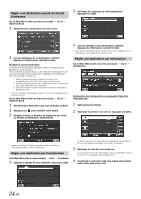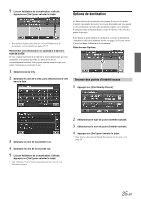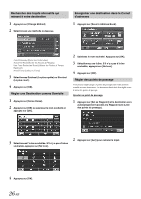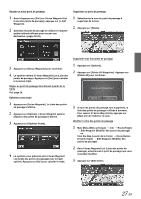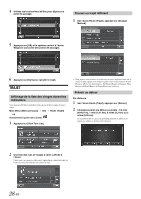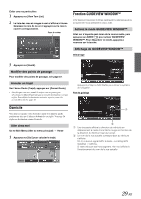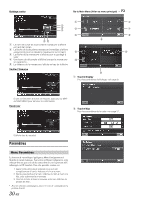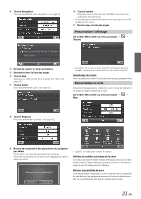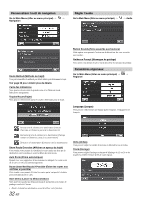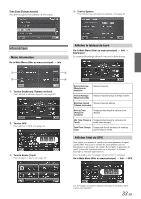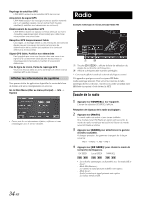Alpine INA-W900 Owner's Manual (French) - Page 31
Domicile, Fonction GUIDEVIEW WINDOW™
 |
UPC - 793276100238
View all Alpine INA-W900 manuals
Add to My Manuals
Save this manual to your list of manuals |
Page 31 highlights
Éviter une rue particulière 1 Appuyez sur [View Turn List]. 2 La liste des rues et virages à venir s'affiche à l'écran. Saisissez le nom de la rue et appuyez sur la case à cocher correspondante. Case à cocher Fonction GUIDEVIEW WINDOW™ Cette fonction vous permet d'obtenir rapidement les informations sur la navigation de l'écran normal de la source audio. Activez le mode GUIDEVIEW WINDOW™ Allez sur n'importe quel écran de la source audio, puis appuyez sur AUDIO pour activer GUIDEVIEW WINDOW™. Pour désactiver ce mode, appuyez à nouveau sur la touche. Affichage de GUIDEVIEW WINDOW™ Démarrage 3 Appuyez sur [Avoid]. Modifier des points de passage Pour modifier des points de passage, voir page 27. Annuler un trajet Sur l'écran Route (Trajet), appuyez sur [Cancel Route]. • Une fois que vous avez annulé le trajet, vous ne pouvez pas sélectionner le Menu Trajet tant que la nouvelle destination n'est pas réglée. Pour définir la destination suivante, reportez-vous à la section Menu Go To, page 20. Appuyez sur Map ou NAVI MENU pour utiliser le système de navigation. Pas de guidage Domicile Vous pouvez regagner votre domicile à partir de n'importe quelle position une fois que l'Adresse du domicile est réglée. Voir page 26 régler une destination comme Domicile. Aller chez moi Go to Main Menu (Aller au menu principal) Home 1 Appuyez sur [Go!] pour calculer le trajet. Une boussole affiche la direction du véhicule en déplacement à l'aide d'une flèche rouge en fonction de la direction du Nord en haut de l'écran. Le nom de la rue actuelle correspondant au véhicule s'affiche. S'il n'y a aucun signal GPS, le texte « Locating GPS Satellites » s'affiche. Si votre véhicule est hors segment, rien ne s'affiche à l'emplacement du nom de la rue actuelle. 29-FR